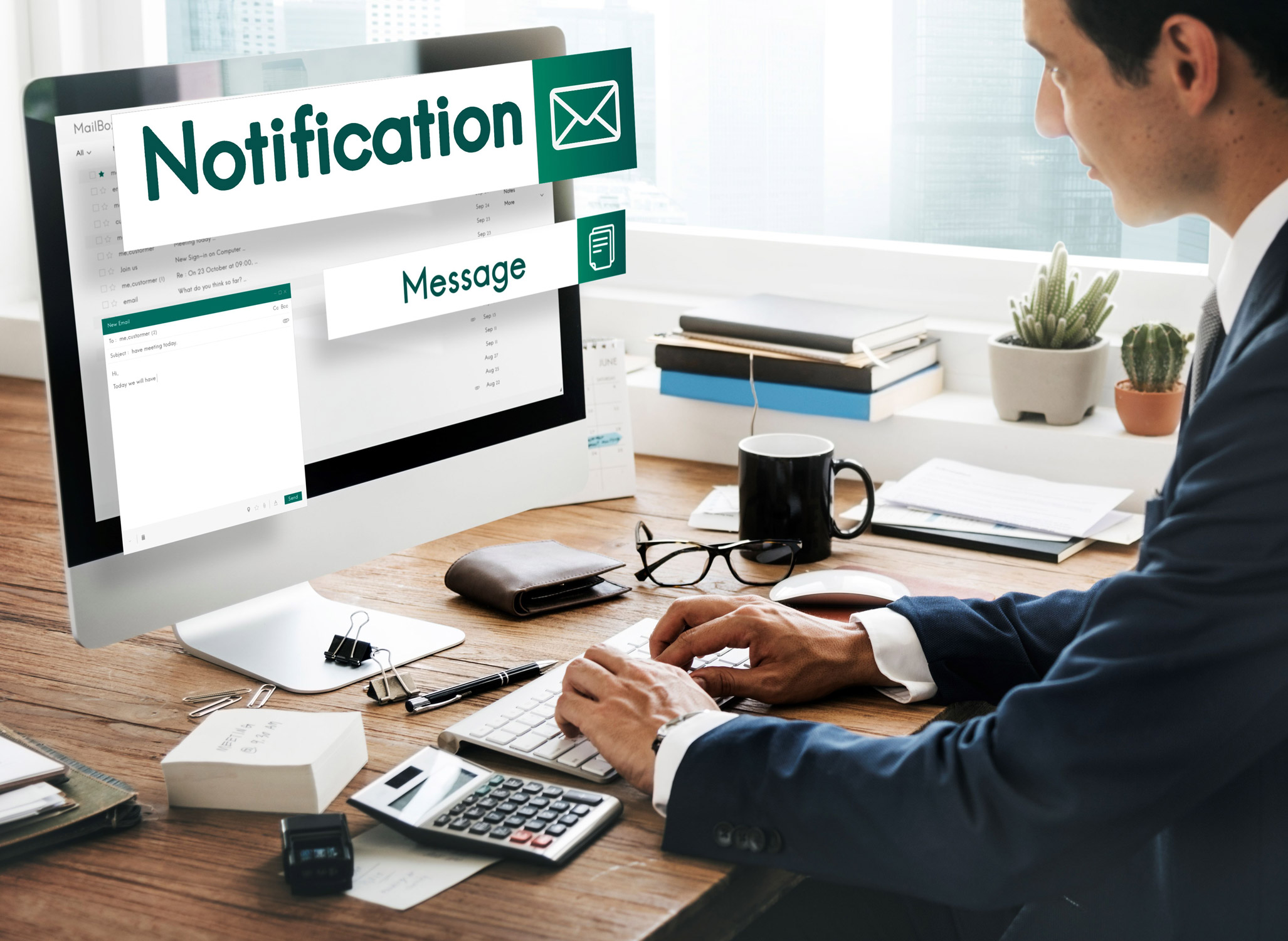1. ไปที่เมนู File เลือก Account Settings คลิกที่แถบ “Address Books หรือ สมุดรายชื่อ” และกดปุ่ม new หรือ สร้าง.
2. เลือกเมนู “Internet Directory Service (LDAP)” และกดปุ่ม ถัดไป หรือ Next
3. ใส่ข้อมูลของ Mail Server ของท่านและกดที่ปุ่ม ตั้งค่าเพิ่มเติม...
ตัวอย่าง เช่น server : mail.test-zimbra.net
username : uid=admin,ou=people,dc=test-zimbra,dc=net
ตัวอย่างนี้จากอีเมลชื่อ admin@test-zimbra.net
หากชื่อโดเมนมี . สองตำแหน่ง เช่น .co.th ให้เปลี่ยนจาก . เป็น ,dc= คือ ,dc=co,dc=th
password : รหัสผ่านของอีเมล
4. กดที่ปุ่ม ตั้งค่าเพิ่มเติม... ไปที่เมนู ค้นหา ใส่ข้อมูลชื่อโดเมนของอีเมลตามตัวอย่าง
คือ dc=test-zimbra,dc=net ลงในช่องว่างและกดปุ่ม OK ตัวอย่างจากโดเมน test-zimbra.net
5. ทำการส่งอีเมลตามปกติกด ที่ปุ่ม ถึง... หรือ To...
6. เลือก สมุดรายชื่อ และ ทำการค้นหาโดยกด ปุ่ม ไป หรือ go สามารถใช้งาน Global Address List ได้แล้ว